iPod touch Kullanma Kılavuzu
- iPod touch Kullanma Kılavuzu
- iOS 13’teki yenilikler
- iPod touch’ınız
-
- Uyandırma ve kilidi açma
- Temel hareketleri öğrenme
- Ses yüksekliğini ayarlama
- Sesleri değiştirme veya kapatma
- Kilitli ekrandan özelliklere erişme
- Ana ekranda uygulamaları açma
- Ekran resmi veya ekran kaydı çekme
- Ekran yönünü değiştirme veya kilitleme
- Duvar kâğıdını değiştirme
- iPod touch ile arama yapma
- Öğeleri göndermek için AirDrop’u kullanma
- Hızlı eylemleri gerçekleştirme:
- Denetim Merkezi’ni kullanma ve özelleştirme
- Bugün Görüntüsü’nü gösterme ve düzenleme
- Pili şarj etme ve izleme
- Durum simgelerinin anlamını öğrenme
- iPod touch ile seyahat
-
- Hesap Makinesi
-
- Harita görüntüleme
- Yerleri bulma
- Araştırma
- Yerleri işaretleme
- Bir yer hakkında bilgi alma
- Yerleri paylaşma
- Favori yerleri kaydetme
- Koleksiyonlar yaratma
- Trafik ve hava durumu bilgilerini alma
- Yol tarifi alma
- Adım adım yol tarifi izleme
- Sürüş bulma
- Harita’da Flyover ile gezinme
- Harita’nın geliştirilmesine yardımcı olma
-
- Fotoğrafları ve videoları görüntüleme
- Fotoğrafları ve videoları düzenleme
- Live Photo’ları düzenleme
- Fotoğrafları albümlerde düzenleme
- Fotoğraflar’da arama yapma
- Fotoğrafları ve videoları paylaşma
- Anılar’ı görüntüleme
- Fotoğraflar’da kişi bulma
- Konuma göre fotoğraflara göz atma
- iCloud Fotoğrafları’nı kullanma
- Fotoğrafları iCloud’daki Paylaşılan Albümler ile paylaşma
- Fotoğraf Yayınım’ı kullanma
- Fotoğrafları ve videoları içe aktarma
- Fotoğrafları yazdırma
- Kestirmeler
- Borsa
- İpuçları
- Hava Durumu
-
-
- iPod touch’ı yeniden başlatma
- iPod touch’ı yeniden başlatmaya zorlama
- iOS’i güncelleme
- iPod touch’ı yedekleme
- iPod touch ayarlarını saptanmış değerlerine döndürme
- Bir yedeklemeden tüm içeriği geri yükleme
- Satın alınan ve silinen öğeleri geri yükleme
- iPod touch’ınızı satma veya başka birisine verme
- Tüm içerikleri ve ayarları silme
- iPod touch’ı fabrika ayarlarına döndürme
- Konfigürasyon profillerini yükleme veya silme
-
- Erişilebilirlik özelliklerine giriş
-
-
- VoiceOver’ı açma ve alıştırma yapma
- VoiceOver ayarlarınızı değiştirme
- VoiceOver hareketlerini öğrenme
- iPod touch’ı VoiceOver hareketleri ile kullanma
- VoiceOver’ı rotoru kullanarak denetleme
- Ekran klavyesini kullanma
- Parmağınızla yazma
- Magic Keyboard ile VoiceOver’ı kullanma
- VoiceOver’ı kullanarak ekranda Braille yazma
- Braille ekranı kullanma
- Hareketleri ve klavye kestirmelerini özelleştirme
- VoiceOver’ı bir imleç aygıtıyla kullanma
- VoiceOver’ı uygulamalarda kullanma
- Büyütme
- Büyüteç
- Ekran ve Metin Puntosu
- Hareketli
- Seslendirilen İçerik
- Sesli Açıklamalar
-
- Telif Hakkı
iPod touch’ta özel giriş yöntemlerini kullanma
iPod touch’ta bazı dilleri farklı şekillerde girmek için özel klavyeler, ekran kalemi veya parmağınızı kullanabilirsiniz. Çince Cangjie ve Wubihua, Japonca Kana ve Yüz İşaretleri örneklerden bazılarıdır. Çince karakterleri ekrana yazmak için parmağınızı veya stylus kalemi de kullanabilirsiniz.
Bileşen Cangjie tuşlarından Çince karakterler oluşturma
Siz yazarken, önerilen karakterler gözükür.
Bir karakter seçmek için karakteri yazın veya daha fazla seçenek görmek için beş taneye kadar bileşen yazmayı sürdürün.
Çince Wubihua (çizgi) karakterlerini oluşturma
Doğru yazma sırasında en fazla beş çizgiyi kullanarak Çince karakterler oluşturmak için klavyeyi kullanın: yatay, düşey, sola eğik, sağa eğik ve çengel.
Örneğin 圈 (daire) Çince karakterinin düşey çizgi 丨 ile başlaması gerekir.
Aşağıdakilerden birini yapın:
Siz yazarken, önerilen Çince karakterler görünür (en yaygın kullanılan karakterler ilk önce görünecek şekilde). Seçmek istediğiniz karaktere dokunun.
Doğru çizgiyi tam olarak bilmiyorsanız, yıldız (*) girin. Daha fazla karakter seçeneği görmek için bir çizgi daha girin ya da karakter listesini kaydırın.
Yalnızca yazdığınızla tam olarak eşleşen karakterleri göstermek için eşleştir tuşuna (匹配) dokunun.
Çince karakterler yazma
Basitleştirilmiş veya Geleneksel Çince el yazısı girişi açıkken Çince karakterleri parmağınızla doğrudan ekrana yazın.(Ayarlar ![]() > Genel > Klavye > Klavyeler > Yeni Klavye Ekle’ye gidin).
> Genel > Klavye > Klavyeler > Yeni Klavye Ekle’ye gidin).
Siz karakter çizgilerini yazarken iPod touch onları tanır ve eşleşen karakterleri ve tahminleri el yazısı alanının üst tarafında gösterir. El yazısı alanını büyütmek için tutamağı önerilerin üzerine doğru sürükleyin. Kullanmak istediğiniz öneriye dokunun.
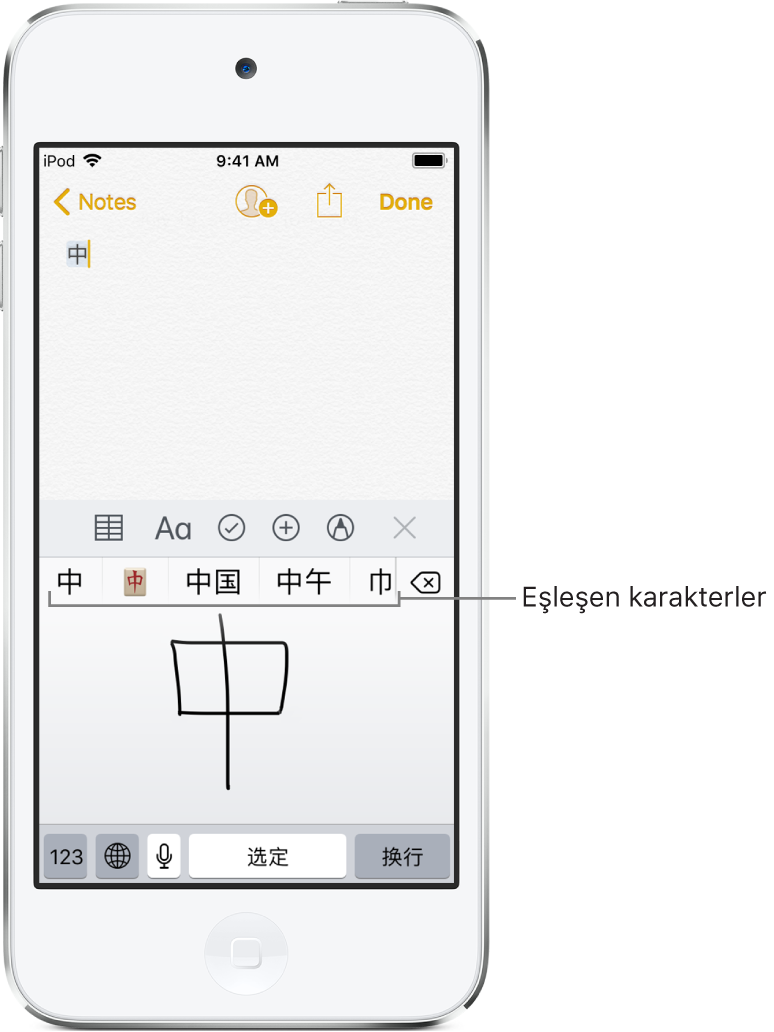
Japonca kana yazma
Heceleri seçmek için Kana klavyesini kullanın.
Daha fazla hece seçeneği için, listeyi sola sürükleyin veya ok tuşuna dokunun.
Japonca romaji yazma
Heceleri yazmak için Romaji klavyeyi kullanın.
Alternatif seçenekler klavyenin üst tarafında görünür.
Yazmak istediğiniz bir heceye dokunun.
Daha fazla hece seçeneği için, ok tuşuna dokunun ve pencerede başka bir hece veya sözcük seçin.
Yüz işaretlerini veya duygu simgelerini yazma
Aşağıdakilerden birini yapın:
Japonca Kana klavyesini kullanma:
 simgesine dokunun.
simgesine dokunun.Japonca Romaji klavyesini kullanma:
 simgesine dokunun, sonra
simgesine dokunun, sonra  simgesine dokunun.
simgesine dokunun.Çince (Basitleştirilmiş) Pinyin veya (Geleneksel) Zhuyin veya Pinyin klavyesini kullanma:
 simgesine dokunun,
simgesine dokunun, 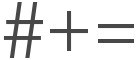 simgesine dokunun, sonra
simgesine dokunun, sonra  simgesine dokunun.
simgesine dokunun.